7 sposobów na naprawienie niedziałającego Apple Music Family Sharing

Funkcja Family Sharing w Apple Music umożliwia udostępnianie jednej subskrypcji Apple Music maksymalnie sześciu członkom rodziny. Oznacza to, że każdy w rodzinie może stworzyć własną bibliotekę muzyczną i słuchać milionów utworów, albumów lub list odtwarzania, a wszystko to za niewielką cenę 16,99 USD miesięcznie.
Chociaż ta funkcja oferuje świetny sposób na zaoszczędzenie pieniędzy, wielu użytkowników skarży się, że Apple Music Family Sharing nie działa na ich urządzeniach Apple. Jeśli masz ten sam problem, nie martw się! W tym artykule przedstawię kilka rozwiązań problemu.
- Upewnij się, że subskrybujesz Apple Music Family
- Sprawdź, czy udostępnianie Apple Music dla Twojej rodziny jest włączone
- Upewnij się, że używasz prawidłowego identyfikatora Apple ID do Chmury rodzinnej
- Sprawdź stronę stanu systemu Apple
- Usuń i ponownie dodaj członków rodziny
- Wyloguj się i zaloguj ponownie do swojego Apple ID
- Skontaktuj się z Apple Support
1. Upewnij się, że subskrybujesz Apple Music Family
Jednym z pierwszych warunków wstępnych udostępniania subskrypcji Apple Music za pomocą Chmury rodzinnej jest subskrypcja planu rodzinnego Apple Music . Aby sprawdzić, czy masz subskrypcję lub dowiedzieć się, jak możesz uaktualnić swój plan indywidualny do planu rodzinnego, wykonaj następujące kroki:
- Uruchom aplikację Ustawienia .
- Stuknij Baner Apple ID → Subskrypcje → Apple Music lub Apple One .
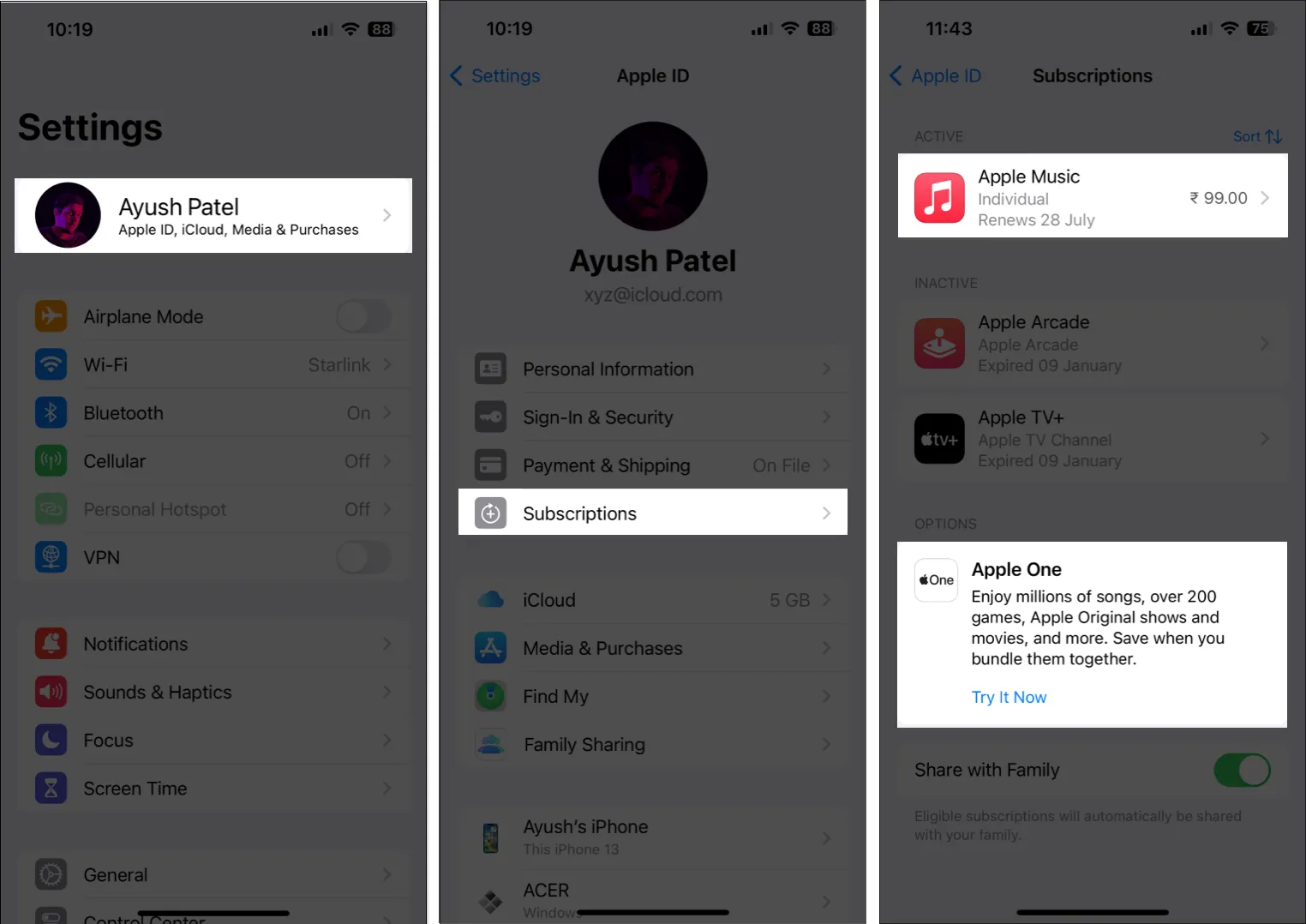
- Sprawdź, czy na karcie Apple Music jest napisane Rodzina, aby upewnić się, że masz subskrypcję. Jeśli jest napisane Indywidualnie, stuknij Zobacz wszystkie plany .
- Z listy planów Apple Music wybierz Rodzina .
- Uwierzytelnij transakcję, klikając dwukrotnie przycisk zasilania.
Niektórzy użytkownicy mogą być zmuszeni do korzystania z Face ID lub Touch ID, w zależności od ich ustawień.

2. Sprawdź, czy udostępnianie Apple Music dla Twojej rodziny jest włączone
Jeśli subskrybujesz lub uaktualnisz usługę Apple Music Family, Twoje urządzenie Apple automatycznie włączy ją do wspólnych subskrypcji Twojej rodziny. Ale jeśli przypadkowo ją wyłączysz, Apple Music Family Sharing nie będzie działać. Aby sprawdzić, czy ta funkcja jest włączona na Twoim urządzeniu, wykonaj następujące kroki:
- Przejdź do Ustawienia → Rodzina → Subskrypcje .
- Stuknij Zarządzaj subskrypcjami .
- Włącz opcję Udostępnij rodzinie .
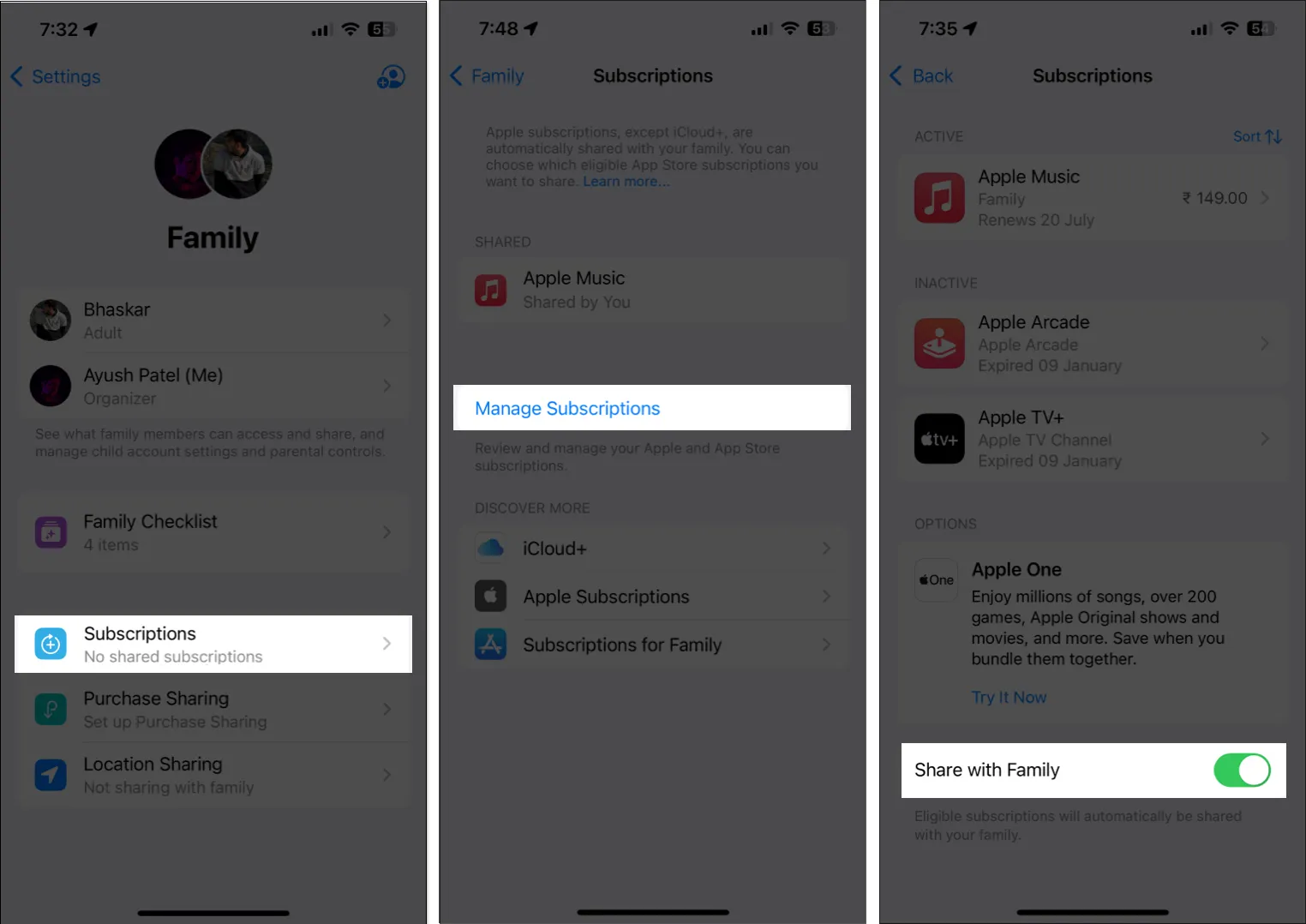
3. Upewnij się, że używasz prawidłowego identyfikatora Apple ID do Chmury rodzinnej
Jeśli utworzyłeś wiele identyfikatorów Apple ID do użycia na swoim urządzeniu, musisz upewnić się, że używasz tego samego identyfikatora Apple ID do funkcji Chmura rodzinna oraz Media i zakupy. Oto, jak możesz szybko zweryfikować to samo na swoim iPhonie.
- Przejdź do Ustawienia → Rodzina .
- Wybierz swój profil (ten, który mówi Organizator).
- Zanotuj używany identyfikator Apple ID.
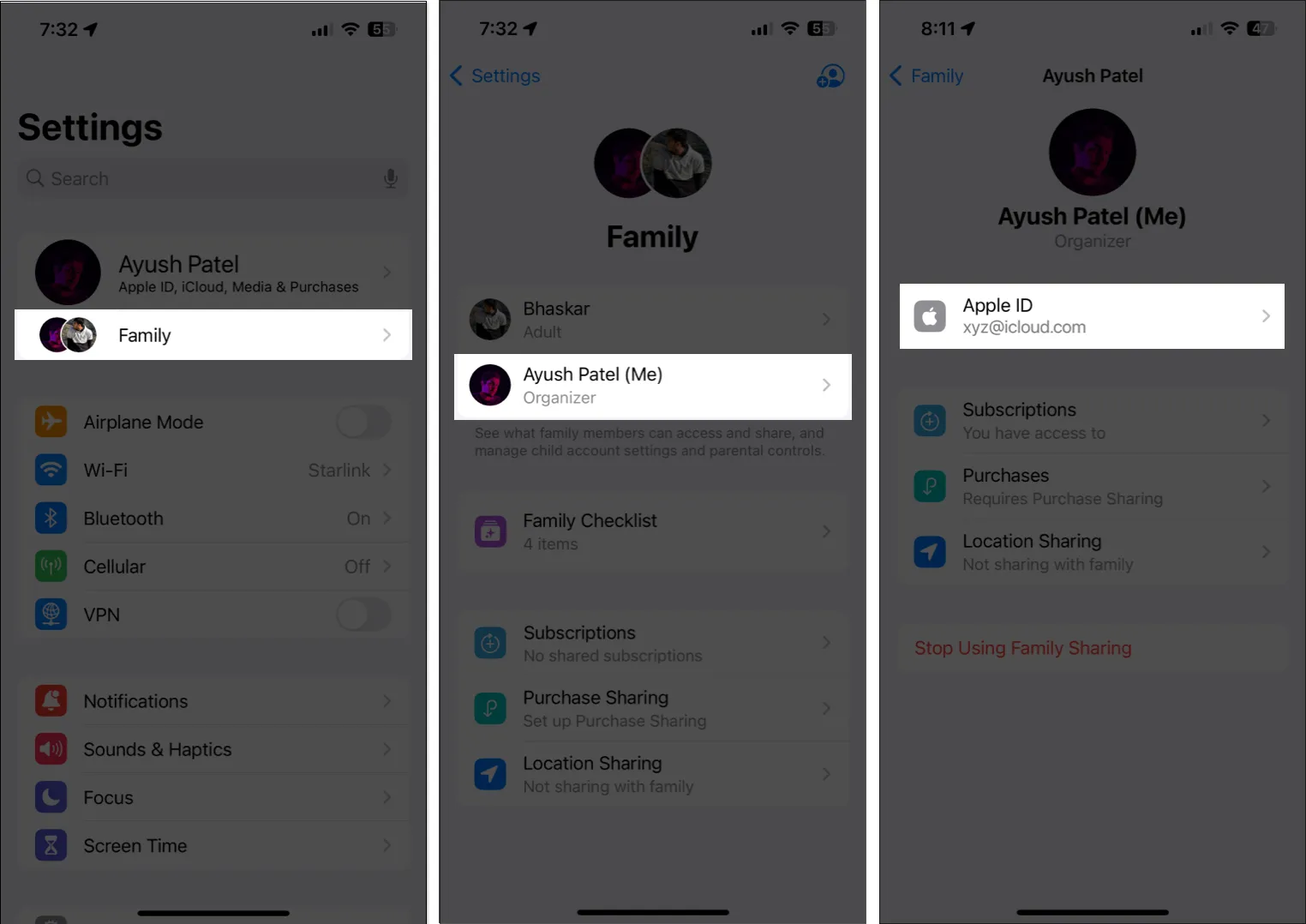
- Wróć do Ustawień → Stuknij baner Apple ID .
- Dotknij Media i zakupy → Wyświetl konto .
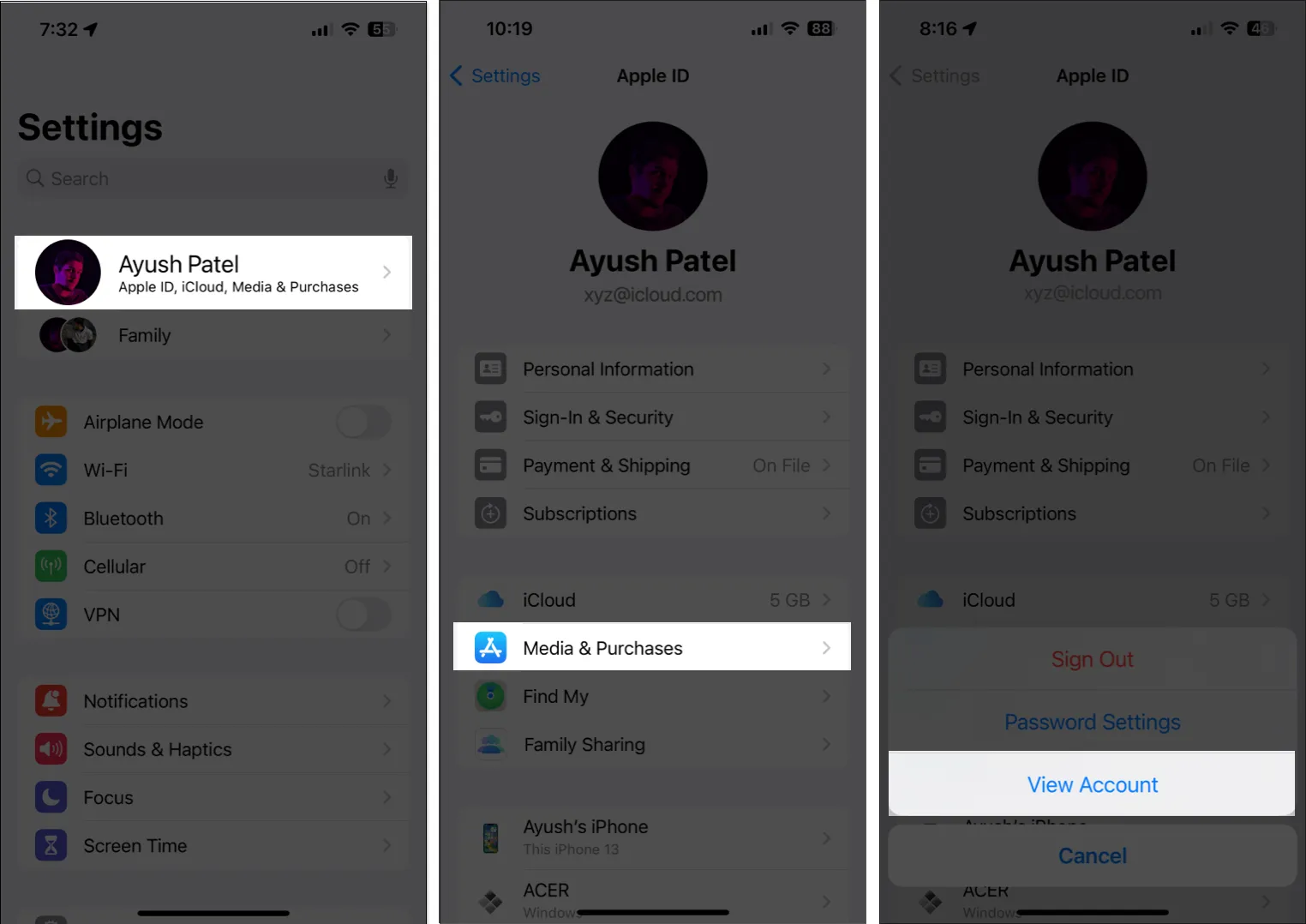
- Sprawdź, czy identyfikator Apple ID pasuje do tego, który odnotowaliśmy wcześniej, i dotknij Gotowe .
Jeśli identyfikator Apple ID pasuje, możesz zaczynać. Jeśli nie, wykonaj następny krok. - Wybierz Media i zakupy → Wyloguj się .
- Stuknij ponownie Media i zakupy i zaloguj się przy użyciu identyfikatora Apple ID użytego do Chmury rodzinnej.
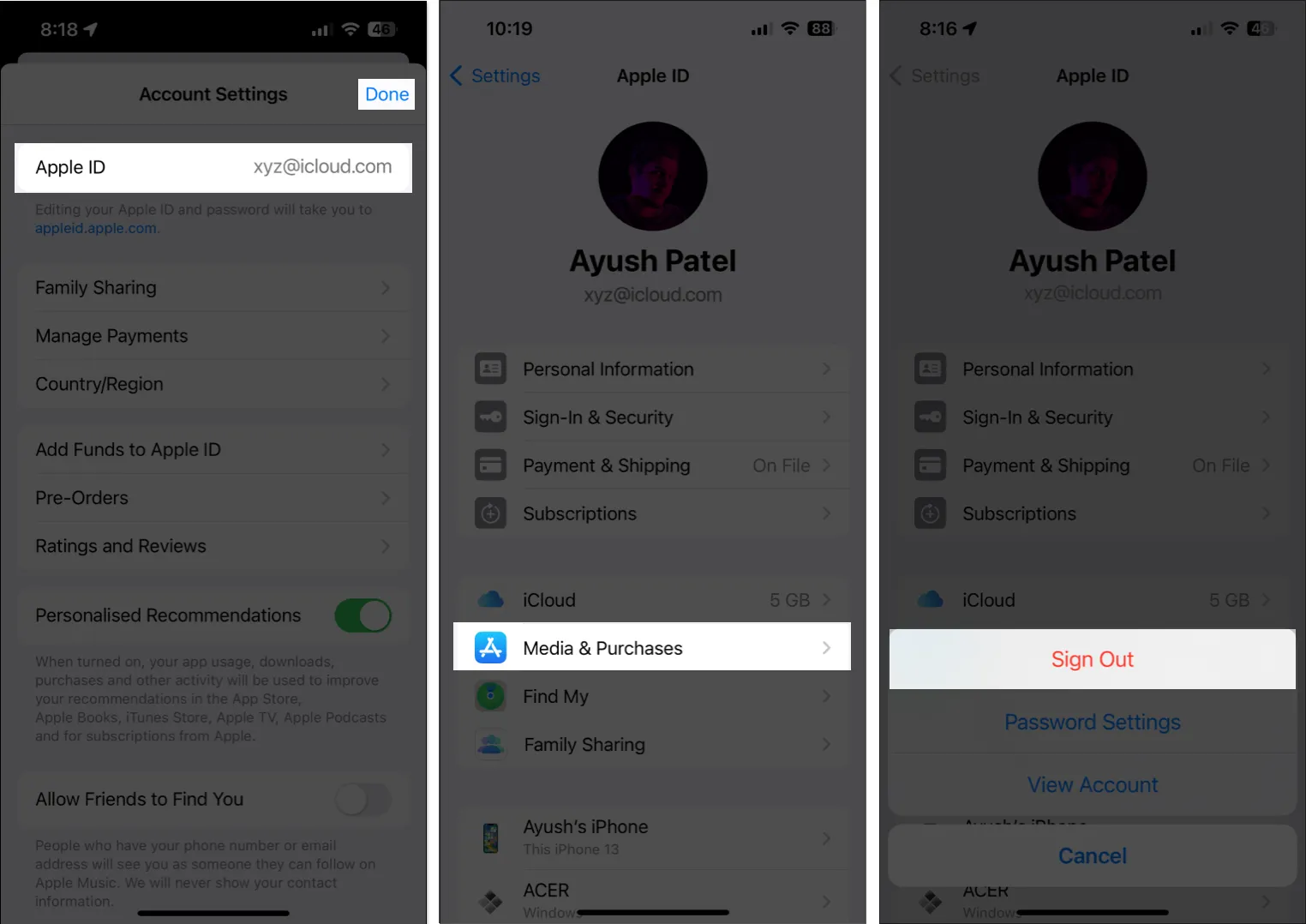
4. Sprawdź stronę stanu systemu Apple
Chociaż zdarza się to rzadko, istnieje możliwość, że serwery Apple Music mają awarię, która może uniemożliwić Apple Music pracę dla Ciebie, członków Twojej rodziny i wszystkich innych osób.
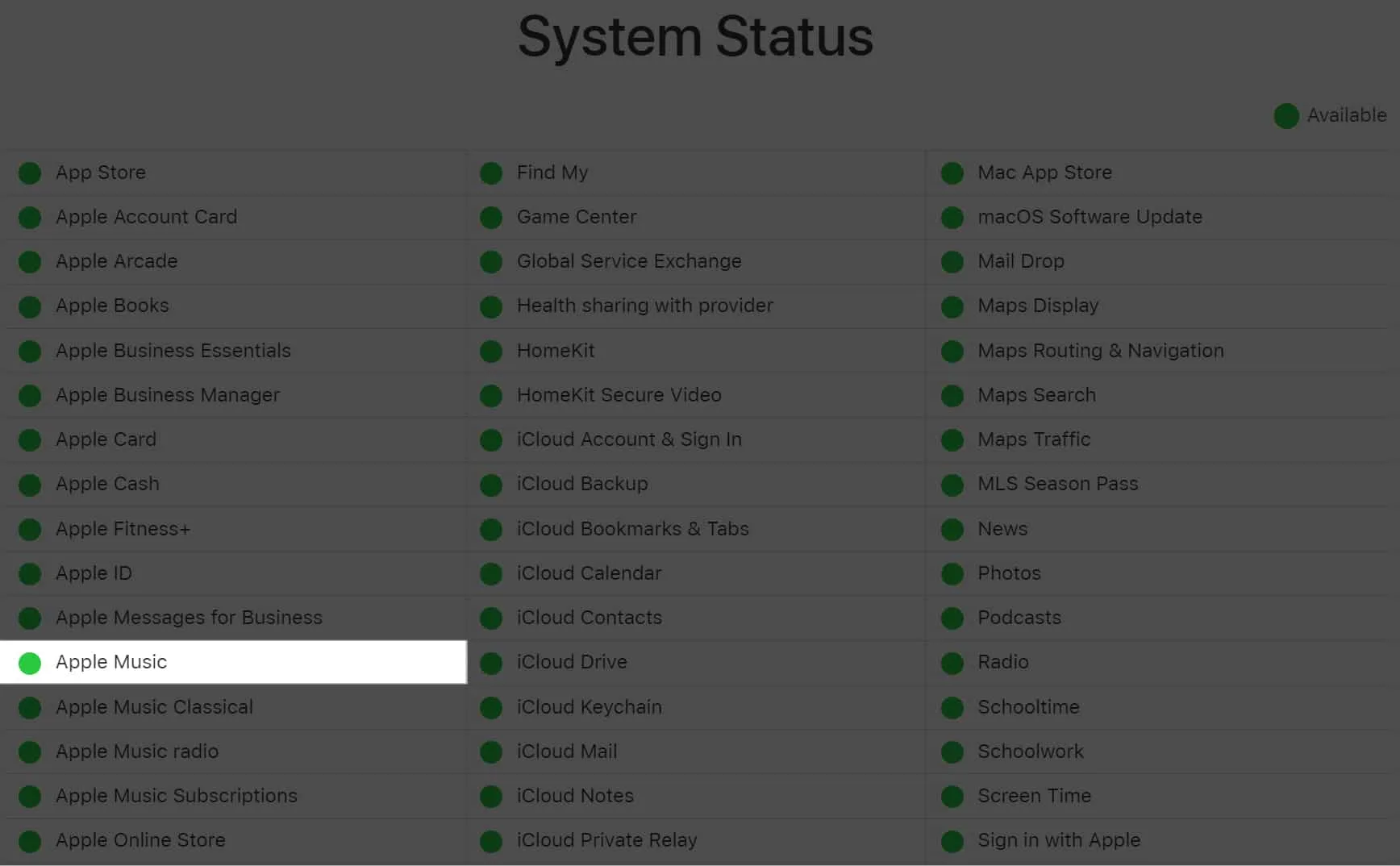
5. Usuń i ponownie dodaj członków rodziny
Jeśli absolutnie nic nie działa, najlepszym rozwiązaniem tego problemu byłoby usunięcie i ponowne dodanie członków rodziny do wspólnej rodziny. Chociaż ten proces wydaje się długi, kroki podane poniżej mogą pomóc ci to zrobić szybko.
- Przejdź do Ustawienia → Rodzina .
- Wybierz swój profil (ten, który mówi Organizator).
- Stuknij opcję Przestań korzystać z Chmury rodzinnej.
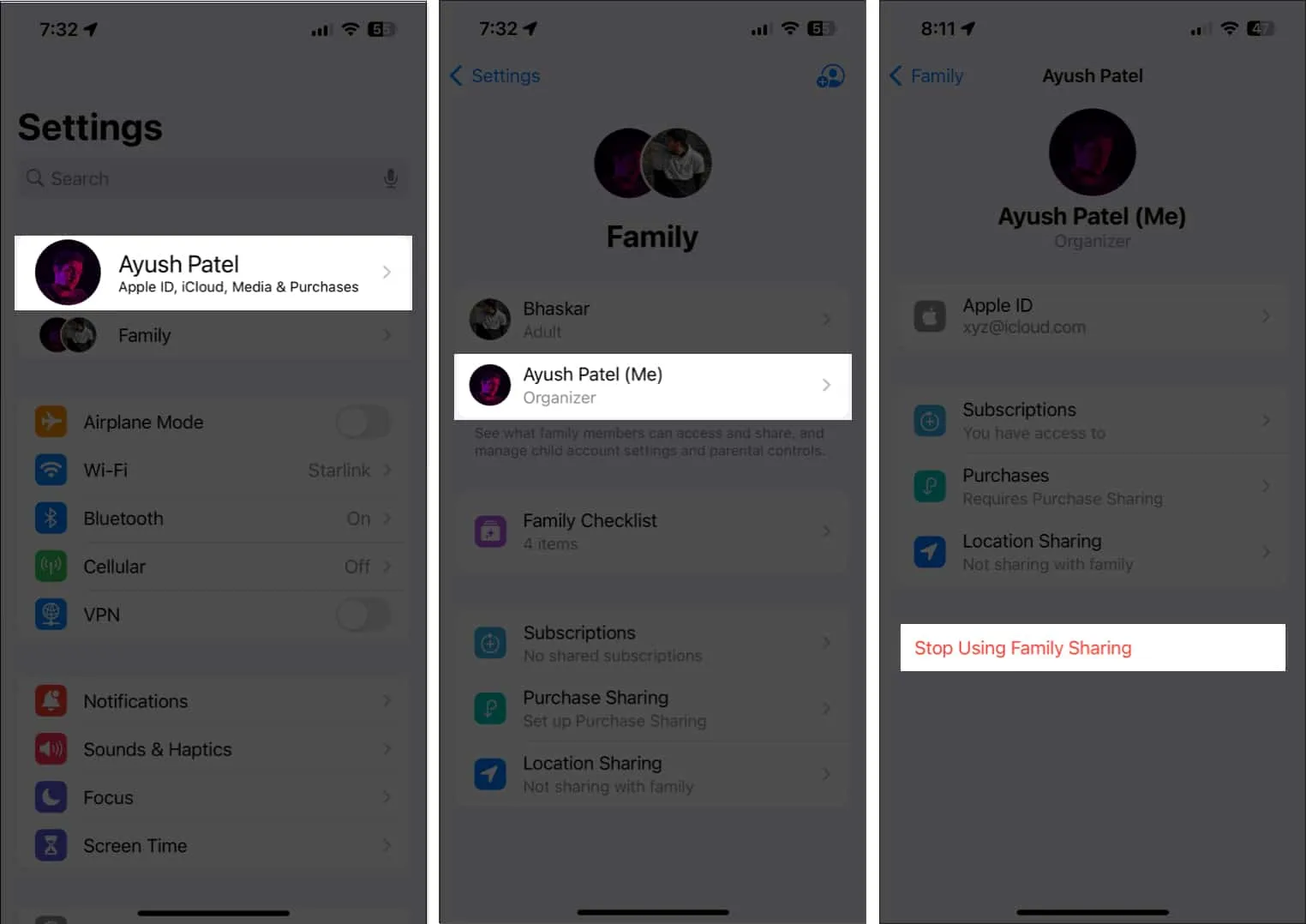
- Ponownie dotknij Przestań korzystać z udostępniania rodziny, aby potwierdzić zmiany.
- Teraz dotknij niebieskiej ikony Plus w prawym górnym rogu.
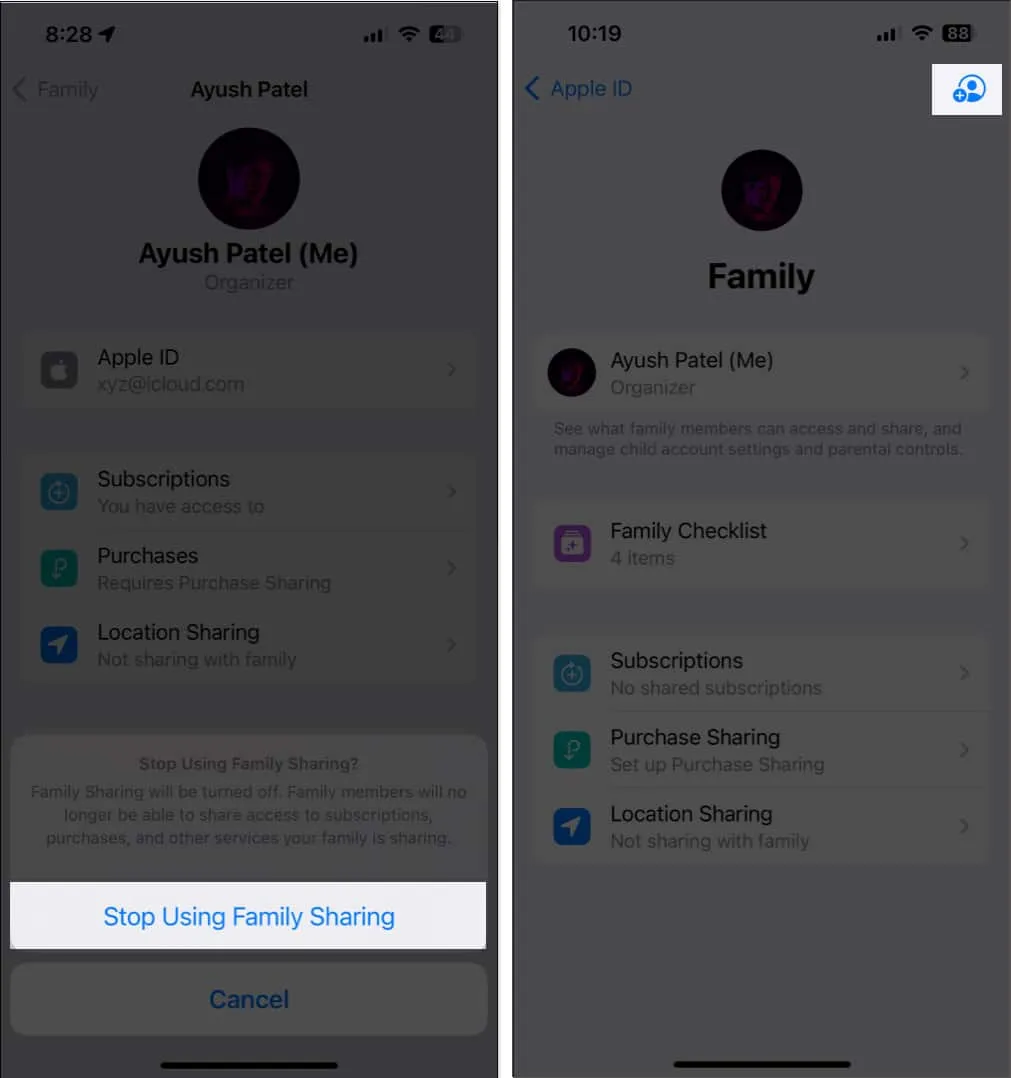
- Wybierz sugestię Siri lub stuknij w Zaproś innych .
- Udostępnij zaproszenie rodzinne , korzystając z preferowanej opcji. Następnie dotknij Gotowe .
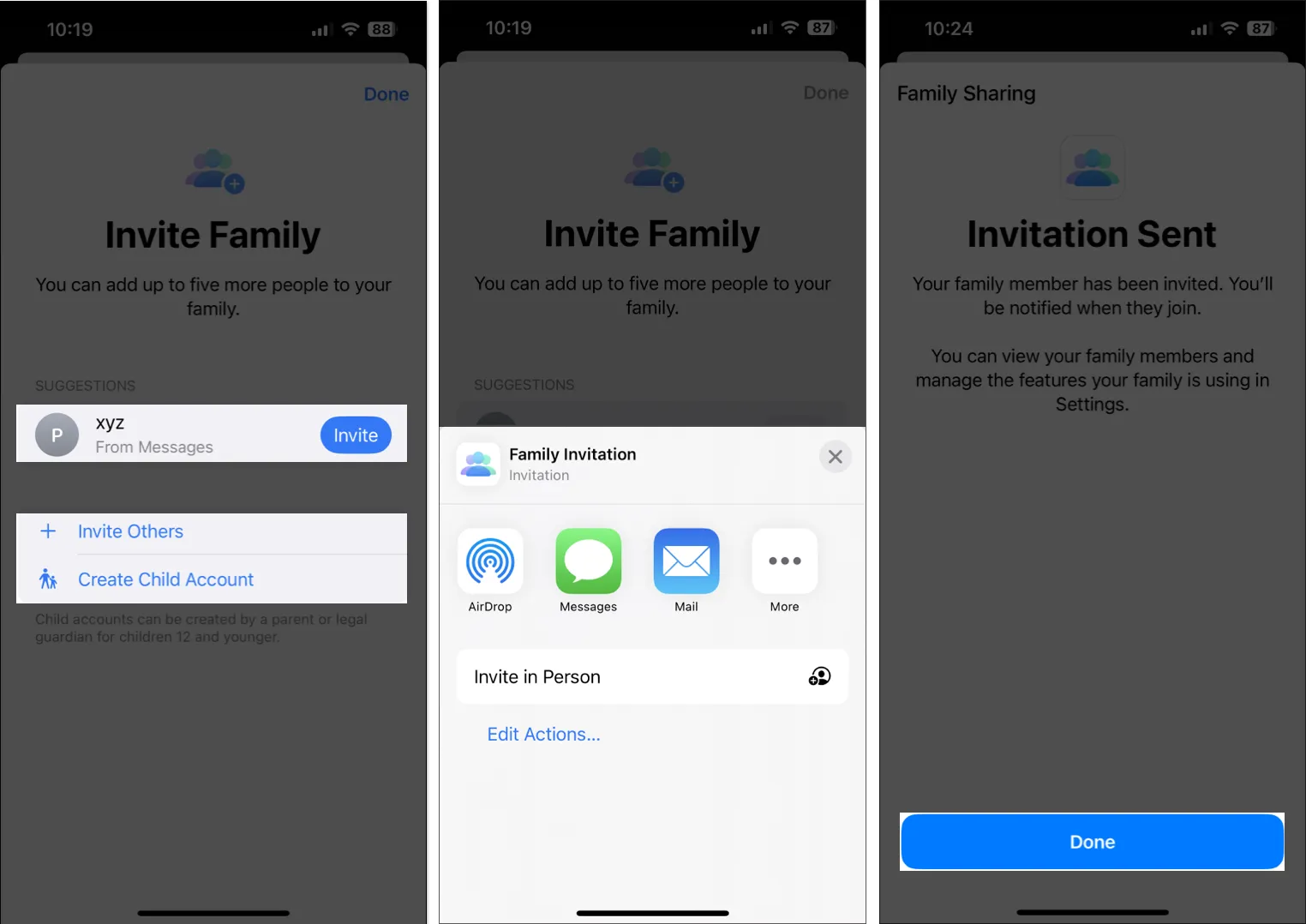
6. Wyloguj się i zaloguj ponownie do swojego Apple ID
Jeśli nadal masz trudności z włączeniem udostępniania Apple Music członkom rodziny, możliwe, że wystąpiła usterka z Twoim Apple ID lub urządzeniem, którego używasz. Jeśli chcesz wyeliminować możliwość wystąpienia takich usterek, możesz spróbować wylogować się i wrócić do swojego Apple ID, wykonując następujące czynności:
- Uruchom aplikację Ustawienia → Stuknij baner Apple ID .
- Przewiń w dół i dotknij Wyloguj się .
- Wprowadź hasło swojego Apple ID → stuknij Wyłącz .
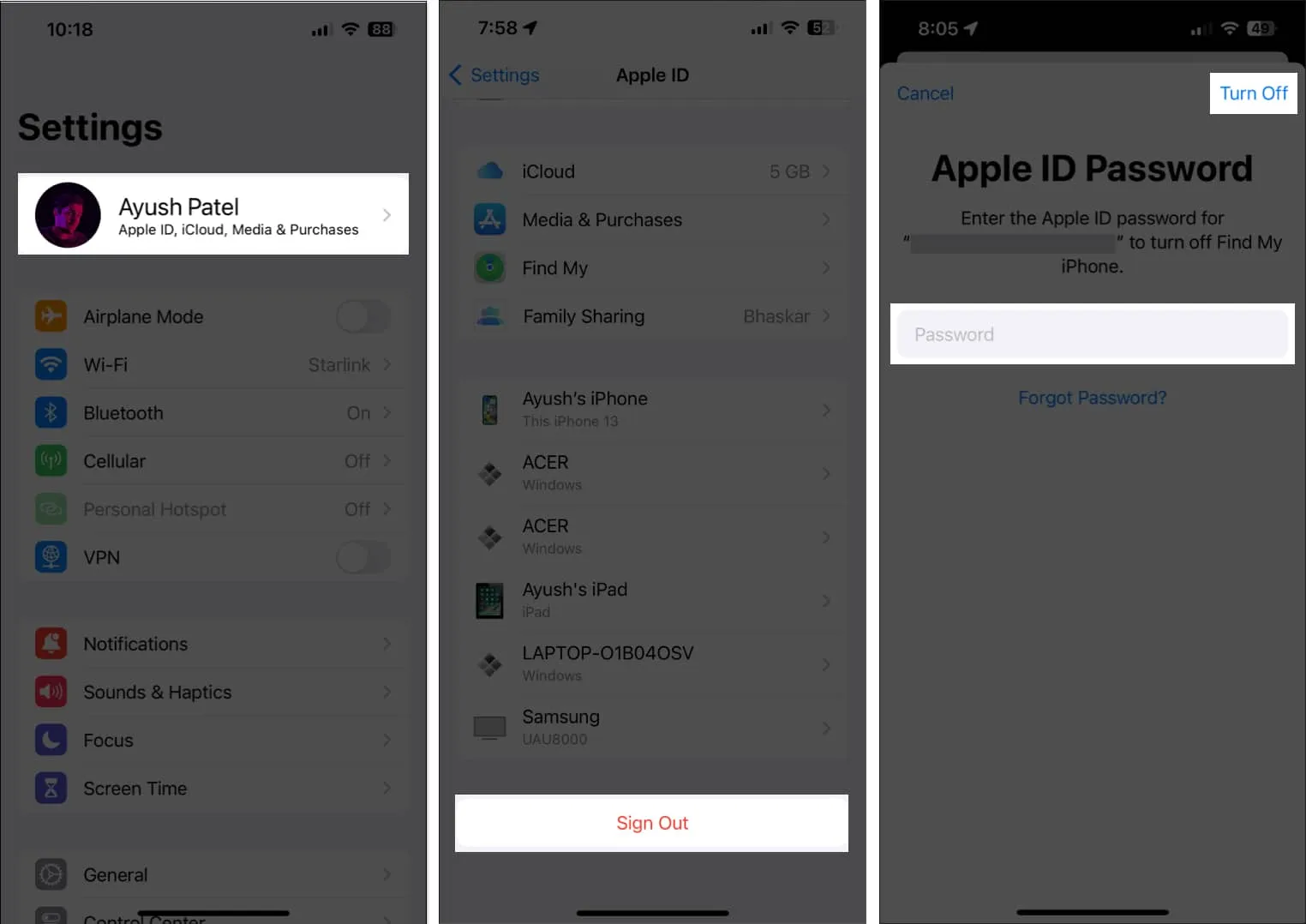
- Wybierz zawartość, którą chcesz przechowywać w trybie offline. Następnie dotknij Wyloguj się .
- Zaloguj się ponownie na swoje konto Apple.
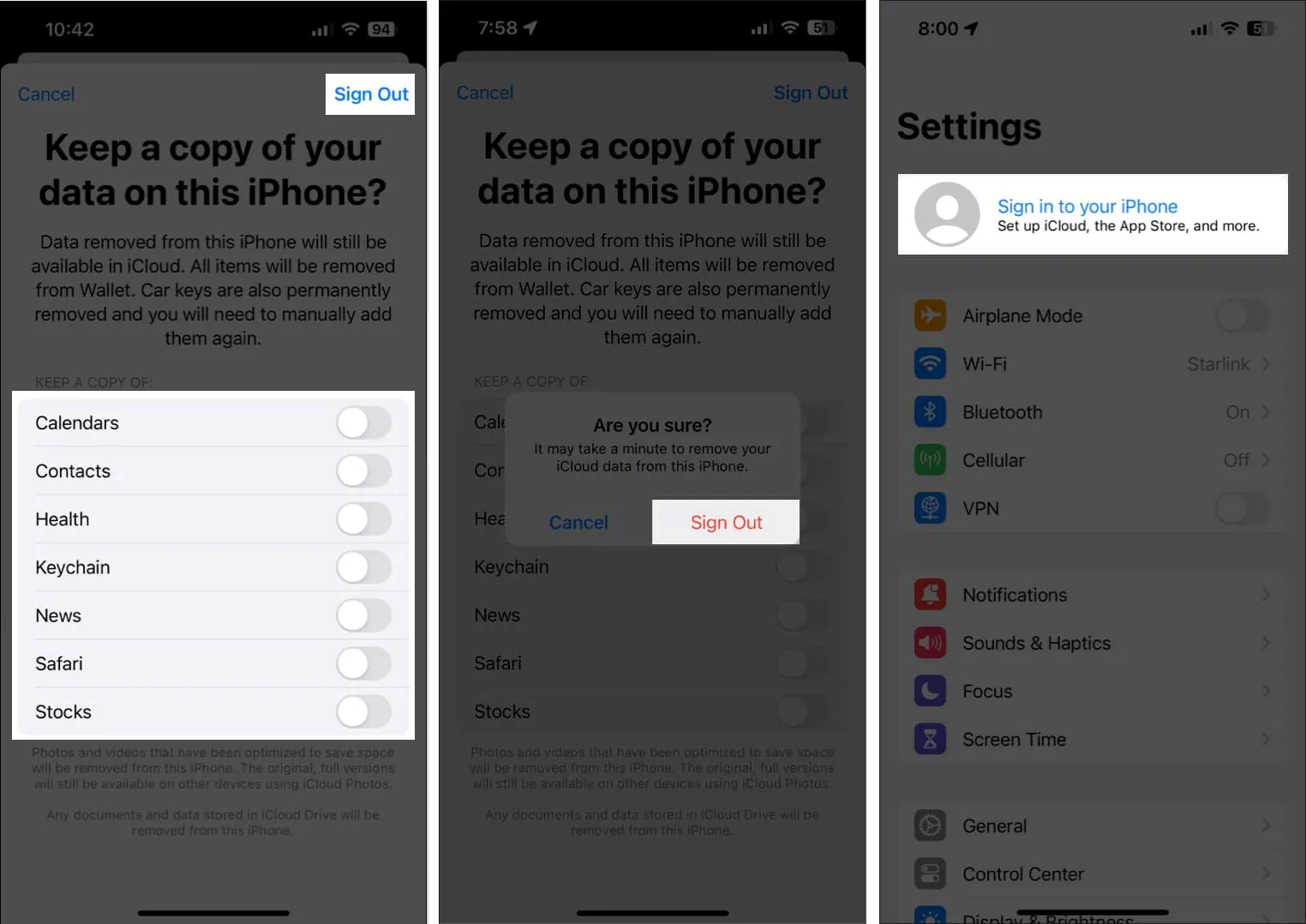
7. Skontaktuj się ze Wsparciem Apple
Jeśli wypróbowałeś wszystkie powyższe rozwiązania, ale nadal nie możesz włączyć udostępniania Apple Music członkom rodziny, zalecamy skontaktowanie się ze Wsparciem Apple .
Mogą udzielić pomocy przez telefon lub umówić się na wizytę w Genius Bar w najbliższym sklepie Apple Store, aby pomóc zdiagnozować i rozwiązać problem.
Podsumowanie…
Chmura rodzinna oferuje szybki sposób udostępniania subskrypcji, zakupów w App Store i nie tylko nawet sześciu członkom rodziny. Jeśli jednak nie możesz udostępniać Apple Music za pomocą Chmury rodzinnej, poprawki wymienione w tym przewodniku rozwiązywania problemów powinny pomóc to naprawić. Jeśli ten przewodnik okazał się pomocny, daj nam znać, które rozwiązanie pomogło rozwiązać problem w sekcji komentarzy.



Dodaj komentarz